最近まで、 iOS 唯一の スマートフォン スクリーンショットが組み込まれたプラットフォーム機能(もちろん、この機能は最新バージョンのAndroid、ICSでも利用可能です)。 iOSでこの機能を利用できるため、ストックフォトアプリは時間の経過とともに多くのスクリーンショットを蓄積する傾向があります。残念ながら、 iOS デバイスは普通のものと区別できません写真とスクリーンショットをネイティブに使用し、それらをまったく同じように扱います。これは多くの場合、少し面倒なことがわかります。また、スクリーンショットと写真を手動で分離しようとすると、貴重な時間を費やす可能性があります。これはどこ スクリーンショットジャーナル 救助に来ます。この 支払った iOS アプリはすべてのスクリーンショットを自動的にインポートしますあなたのiPhoneまたはiPadにあり、そのインターフェース内からそれらを整理することができます。この小さなツールは、無数のインターフェイスのモックアップとカメラロールを散らかすスクリーンショットを持っているUIデザイナーにとって特に便利です。
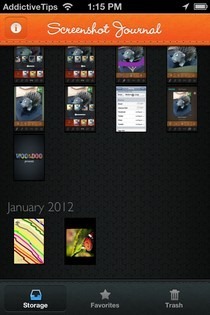
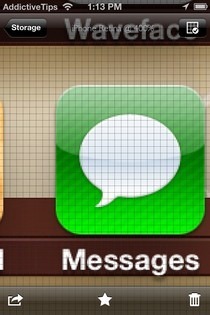
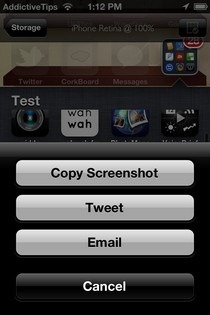
スクリーンショットジャーナル 通常のユーザーとは対照的に、開発者にとってはより便利ですが、アプリにはある程度の有用性があります ために 後者も同様です。 アプリを初めて起動すると、デバイスのカメラロールがスキャンされ、そこで見つかったすべてのスクリーンショットがインポートされます。最初の試行でうまくいかなかった場合(私たちに起こりました)、アプリを終了し、App Switcherトレイから強制終了します。もう一度起動すると、すべて正常に動作するはずです。 Screenshot Journalによってインポートされたスクリーンショットは、それらが撮影された月に従って配置されます。このスクリーンショットのタイムラインでは、任意の月に簡単に移動できます。
アプリ内でスクリーンショットを開くと、そこにピクセルサイズを測定したり、網膜の解像度であったかどうかを確認したりするなど、本当に便利なことができます。スクリーンショットジャーナルには、メインに加えて2つのメニューがあります ストレージ ページ。の お気に入り エリアはスナップショットのブックマークに使用できますが、アプリから削除されたスナップショットは ゴミ箱。スクリーンショットジャーナルの最大の利点は、 は メインカメラロールから削除された場合でも、すべてのスクリーンショットを安全に保ちます。アプリの写真ビューアーには グリッド モード(以前に説明した測定ビット)も使用できます。これにより、開発者はアイコンやその他の領域のサイズを測定できます アプリ。アプリで開いたすべてのスクリーンショットは、ツイートしたり、メールで送信したり、コピーして任意の場所で使用したりできます。
スクリーンショットジャーナルを使用すると、1ドル引き戻されます。iTunes App Storeの99、およびiPhone、iPad、またはiPod touchにかなり便利な機能をもたらしますが、価格はやや急です。このアプリは、iPhoneとiPad(ユニバーサル)の両方での使用に最適化されており、次のリンクからダウンロードできます。
スクリーンショットジャーナルのダウンロード











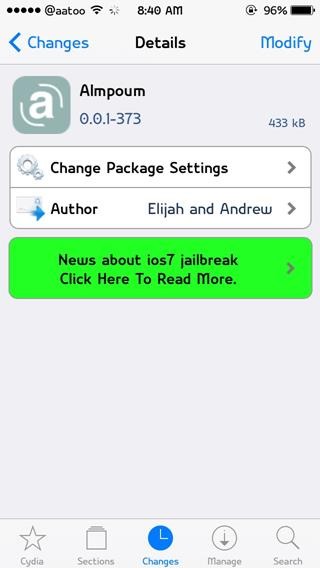

コメント